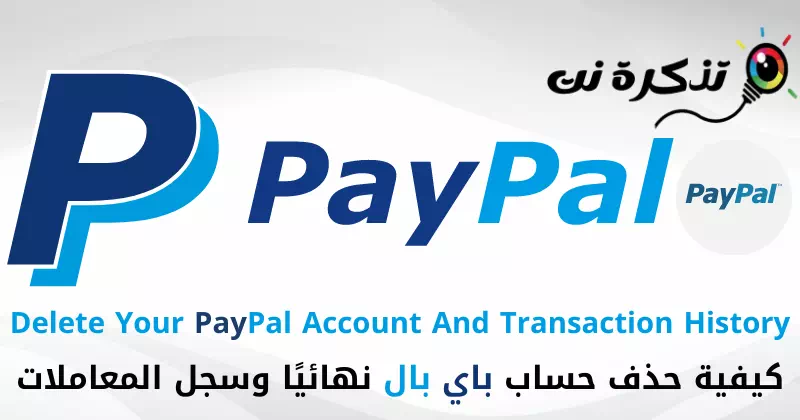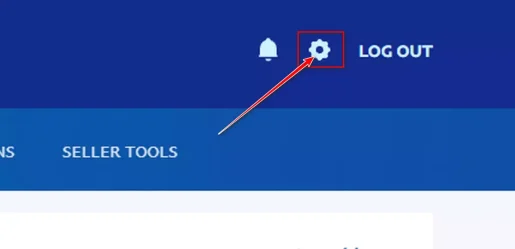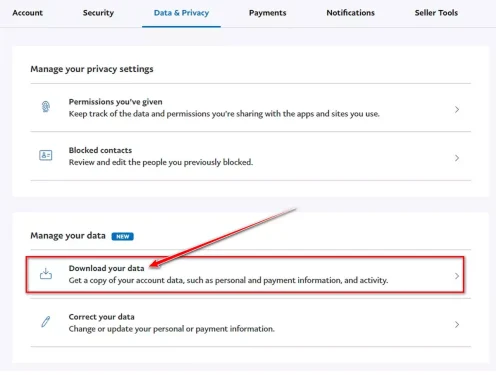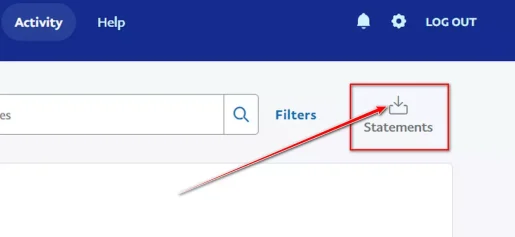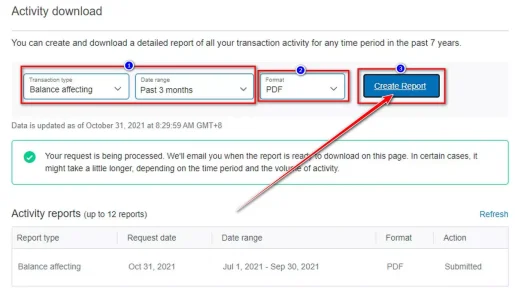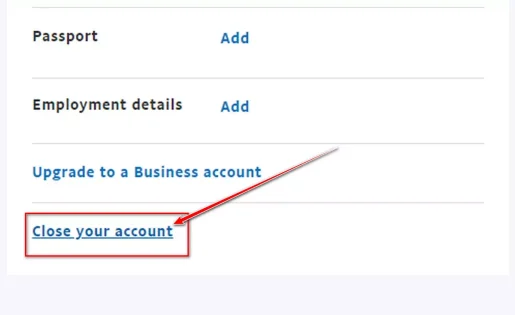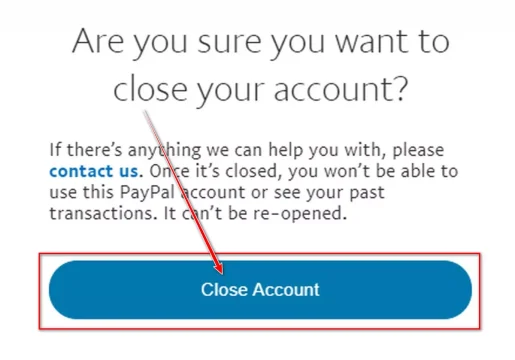Ось як видалити обліковий запис PayPal (PayPal) остаточна історія та історія транзакцій вашого облікового запису.
обслуговування PayPal або англійською мовою: PayPal Це одна з найпопулярніших у світі платформ для відправки та отримання грошей. Це популярна послуга для користувачів, оскільки вона забезпечує захист користувачів під час покупок у онлайн-продавців, де, якщо під час транзакції щось піде не так, наприклад, якщо товари чи послуги не доставлені, як було обіцяно, клієнти можуть заперечити проти покупки та отримати свої гроші назад.
Це набагато простіше, ніж зателефонувати до свого банку чи банку і очистити комісію. Ось чому PayPal Сьогодні вона залишається однією з найбільших і популярних платформ.
Однак, якщо ви намагаєтеся керувати своїм обліковим записом на PayPal І ви хочете видалити історію транзакцій, у нас є хороші та погані новини.
Не дуже хороша новина полягає в тому, що ви не можете видалити історію транзакцій. Раніше ви могли заархівувати його, але зараз ви не можете, і він буде більш помітним. До певної міри це добре, оскільки робить речі прозорими, але у випадку деяких покупок, які ви хотіли б не показувати, погана новина полягає в тому, що ви не можете видалити їх окремо.
Хороша новина полягає в тому, що ви дійсно можете видалити історію транзакцій, але це буде коштувати видалення всього облікового запису PayPal. Якщо у вас не так багато транзакцій або якщо це не пов’язано з вашим бізнесом, це, ймовірно, варто розглянути.
Завантажте інформацію свого облікового запису PayPal
Перш ніж повністю закрити свій обліковий запис, ви можете спочатку завантажити свої дані PayPal. Це, по суті, створює автономну історію всіх ваших трансакцій PayPal, які відбувалися протягом багатьох років, щоб ви могли звертатися до них, коли вам потрібно, чи то для ваших особистих записів чи навіть для цілей оподаткування.
Якщо вам не потрібно або вам не потрібно завантажувати історію активності або дані облікового запису PayPal, просто перейдіть до наступного розділу про те, як видалити свій обліковий запис PayPal.
- Увійдіть у свій обліковий запис PayPal.
- Потім натисніть значок шестерні.
Натисніть на значок шестірні - Потім натисніть (Дані та конфіденційність أو Дані та конфіденційність) за мовою.
- всередині виділення (Керуйте своїми даними أو Керуйте своїми даними) Залежно від мови натисніть кнопку (Завантажте свої дані أو Завантажте свої дані).
Завантажте свої дані на PayPal - Виберіть всю необхідну інформацію та натисніть (відправляти запит أو Надіслати запит) і дочекайтеся, поки інформація буде надіслана на вашу електронну пошту.
Крім того, якщо вам не потрібно завантажувати всі дані облікового запису PayPal, а вам потрібні лише дані про активність, виконайте наведені нижче дії.
- Натисніть (Діяльність أو діяльність).
- Потім натисніть (дані أو Заяви).
Завантажити дані облікового запису PayPal. Завантажити лише дані про активність - після цього клацніть (Налаштувати أو виготовлений на замовлення).
- Виберіть діапазон дат інформації про діяльність, яку потрібно завантажити.
- потім вкажіть (координація أو формат).
- Після цього натисніть (Створіть звіт أو Створити звіт).
Натисніть Створити звіт - Коли звіт буде готовий, ви отримаєте електронний лист.
видалити обліковий запис PayPal
- Увійдіть в обліковий запис PayPal, який хочете видалити.
- Клацніть значок шестерні.
Натисніть на значок шестірні - Зсередини (Параметри облікового запису أو Параметри облікового запису), клацніть (Закрийте свій обліковий запис أو Закрийте свій обліковий запис).
У розділі Параметри облікового запису торкніться Закрити свій обліковий запис - З’явиться повідомлення з підтвердженням, натисніть (Закриття рахунку أو Закрийте свій обліковий запис) Для підтвердження.
Натисніть Закрити обліковий запис, щоб підтвердити
Важлива приміткаМайте на увазі, що навіть якщо ви збираєтеся зареєструвати новий обліковий запис PayPal, використовуючи ту саму адресу електронної пошти, все зникне, і ваш обліковий запис буде вважатися абсолютно новим, але якщо це те, що ви хочете або іншими словами, ви хочете щоб видалити всі транзакції та дані PayPal. Ось що вам потрібно зробити.
Таким чином ви можете назавжди видалити свій обліковий запис PayPal і всю історію транзакцій.
Вам також може бути цікаво дізнатися про:
Сподіваємося, що ця стаття буде корисною для вас, щоб дізнатися, як остаточно видалити обліковий запис PayPal та історію транзакцій вашого облікового запису. Поділіться з нами своєю думкою та досвідом у коментарях.